眾所周知,軸測剖視圖的繪制是十分重要的,今天來給大家介紹下浩辰CAD
中ADDIN CNKISM.UserStyle軸測剖視圖的繪制教程,希望能夠給大家帶來幫助。
軸測剖視圖和手工繪制軸測草圖簡介
一、軸測剖視圖的畫法
為了表達物體內部的形狀和結構,可假象用兩個剖切平面沿軸向剖切物體,畫成軸測剖視圖,并按一定方向在剖面區域畫上剖面符號。
二、軸測草圖的畫法
在學習投影圖的過程中,常常軸測草圖來表達空間構想的模型。在產品開發技術交流、產品介紹等過程中,也常常用軸測草圖。因此軸測草圖是表達設計思想的有效工具之一。軸測草圖的繪制一般是手工繪制的,下面我們簡單學習以下正等軸測草圖的手工繪制。
在繪制草圖時應注意四點:一是同方向圖線要平行;二是不同方向圓的長短軸的方向;三是掌握各部分的大致比例;四是平行坐標軸圖線的角度應和正等軸測圖的軸間角的角度一致。
畫正等軸測草圖時,平面立體常用方箱法,即在長方體的基礎上進行切割或疊加;圓的軸測圖是用菱形法畫橢圓。
用浩辰CAD繪制正等軸測圖
一、 等軸測平面命令
功能:繪制正等軸測圖。
調用方法:命令: Isoplane
系統提示:命令: Isoplane
當前等軸測平面:左
輸入等軸測平面位置[左(L)/上(T)/右(R)]<上>:
各選項的含義如下:
左( L):選擇左面為當前繪圖面;
上( T):選擇頂面為當前繪圖面;
右( R):選擇右面為當前繪圖面。
也可以用熱鍵 F5在左、上、右之間切換。
例:繪制圖 8-1所示的軸承座的正等軸測圖 。
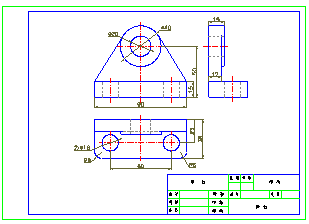
圖8-1
步驟如下:
1.調用A4樣板圖。
2.設置等軸測模式 在“工具”下拉式菜單中選擇“草圖設置”,彈出“草圖設置”對話框,選擇“捕捉和柵格”選項卡,在“捕捉類型和樣式”欄中選擇“等軸測捕捉”后單擊“確定”。
3.單擊狀態欄中的“正交”按鈕,打開正交;通過熱鍵F5切換到頂面為當前繪圖面(也可用命令實現),打開1粗實線層,用畫直線命令繪制底座上輪廓90-38-90-C(封閉);用復制命令選中后邊向前重復復制到12、23、32處,選中左邊向右復制到6、15、75、84處,以確定底座圓孔中心、圓弧倒角中心和支撐板投影線位置。
用畫橢圓命令,在命令提示行中輸入 “I”(選擇等軸測方式畫橢圓)捕捉交點為圓心,分別以8和6為半徑畫圓。如圖8-2。
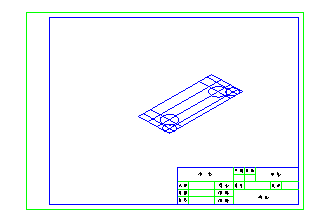
4.用刪除命令刪除小孔和圓弧倒角中心線,用修剪命令修剪圓弧倒角多余的部分。
通過 F5切換到繪制右視圖,用畫直線命令,捕捉后邊中點向上繪制長35(50-15)輔助直線;用橢圓命令,捕捉直線端點為圓心,分別以10和20為半徑畫軸測橢圓。如圖8-3。
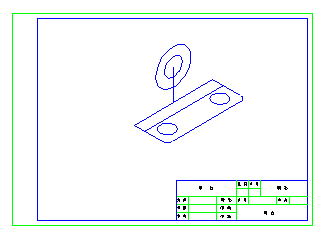
5.通過熱鍵F5切換成繪制左視圖,用復制命令將兩橢圓重復復制到向前12、15處;用復制命令選中軸承底座輪廓向下復制15,用刪除命令,刪除輔助直線,如圖8-4。

圖 8-4
6.利用“草圖設置”對話框關閉“等軸測捕捉”回到一般繪圖狀態。用刪除命令刪除多余的小圓;用直線命令和對象捕捉功能連接底座兩條垂直線,捕捉切點和交點繪制支撐板左右側切線;用直線命令和切點捕捉方式繪制橢圓的公切線,用修剪命令修剪橢圓及圓弧倒角,即完成了軸承座的正等測圖的繪制,如圖8-5。

圖 8-5
7.存盤退出或打印輸出。
以上就是軸測剖視圖的全部操作過程,大家感興趣的可以動手試試吧!

2022-11-28
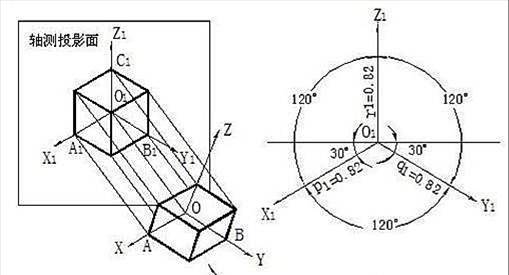
2019-09-20
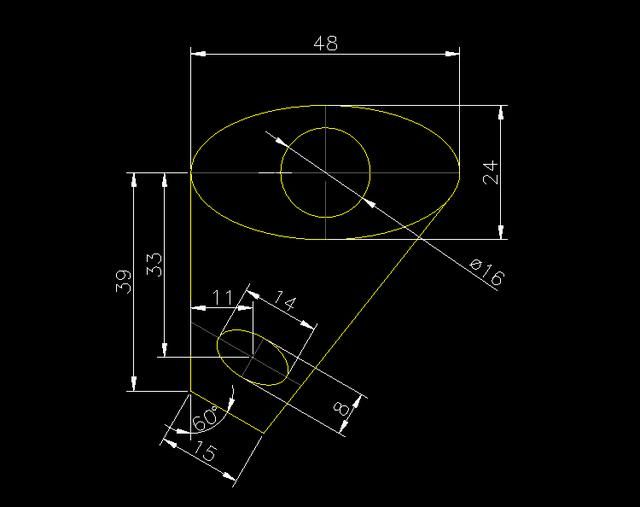
2019-09-18
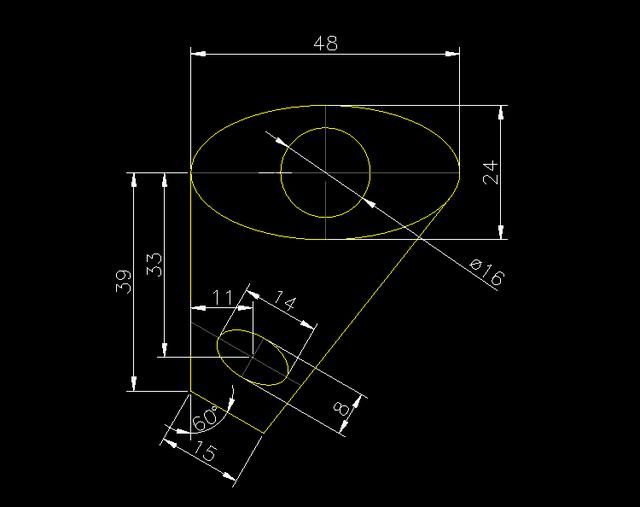
2019-09-18

2019-09-18
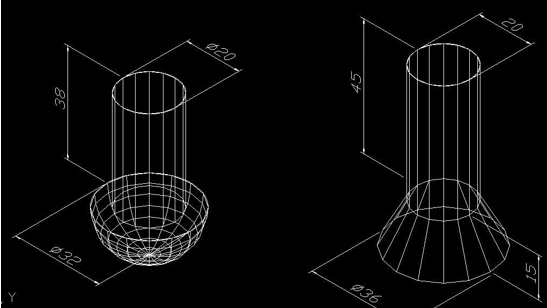
2019-08-01
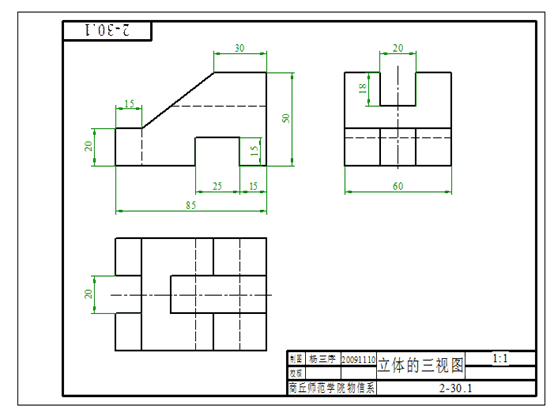
2019-07-23
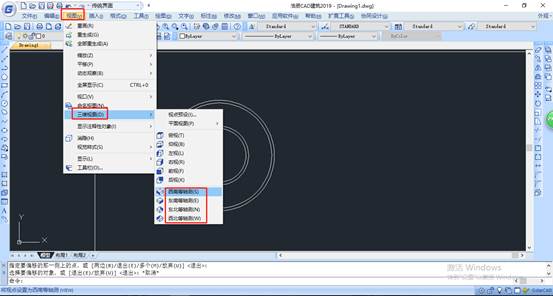
2019-07-03

2019-06-11
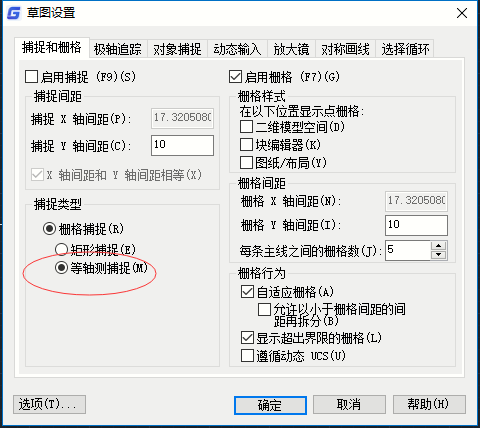
2019-06-11
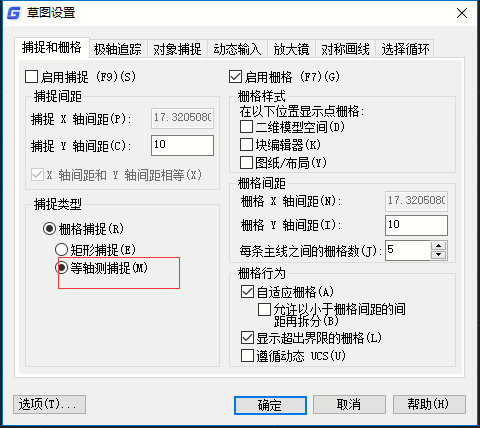
2019-06-05
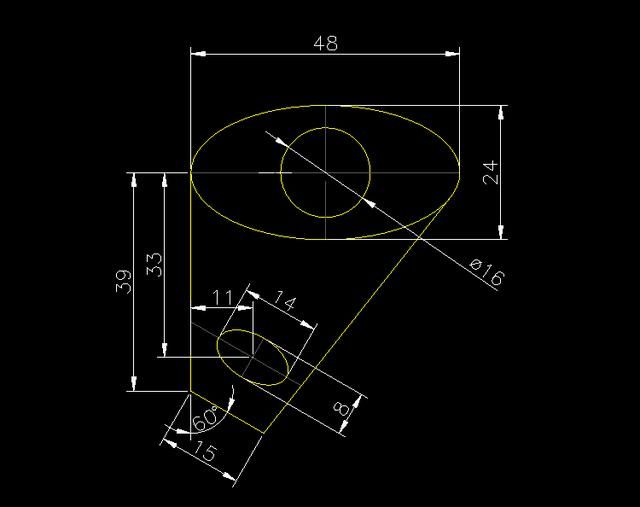
2019-06-04
